Установка windows на hp proliant dl160 g6
Обновлено: 07.07.2024
Периодически возникает вопрос: как установить операционную систему на сервер, не имея к нему физического доступа. Ситуация, когда сервер находится на другом конце города, а то и вовсе страны, не редкость. Да и проводить манипуляции с блейд-серверами через консольный кабель не всегда удобно.
У крупных производителей серверных решений существуют специальные средства удаленного присутствия, такие как IPMI, ILO, iDRAC, предоставляющие функции управления питанием, информацию о состоянии системы, графическую виртуальную консоль и возможность монтировать образы и каталоги.
По сути, это отдельный микрокомпьютер с выделенным ethernet-интерфейсом, не зависящий от ресурсов серверной системы, за исключением, разве что, питания.
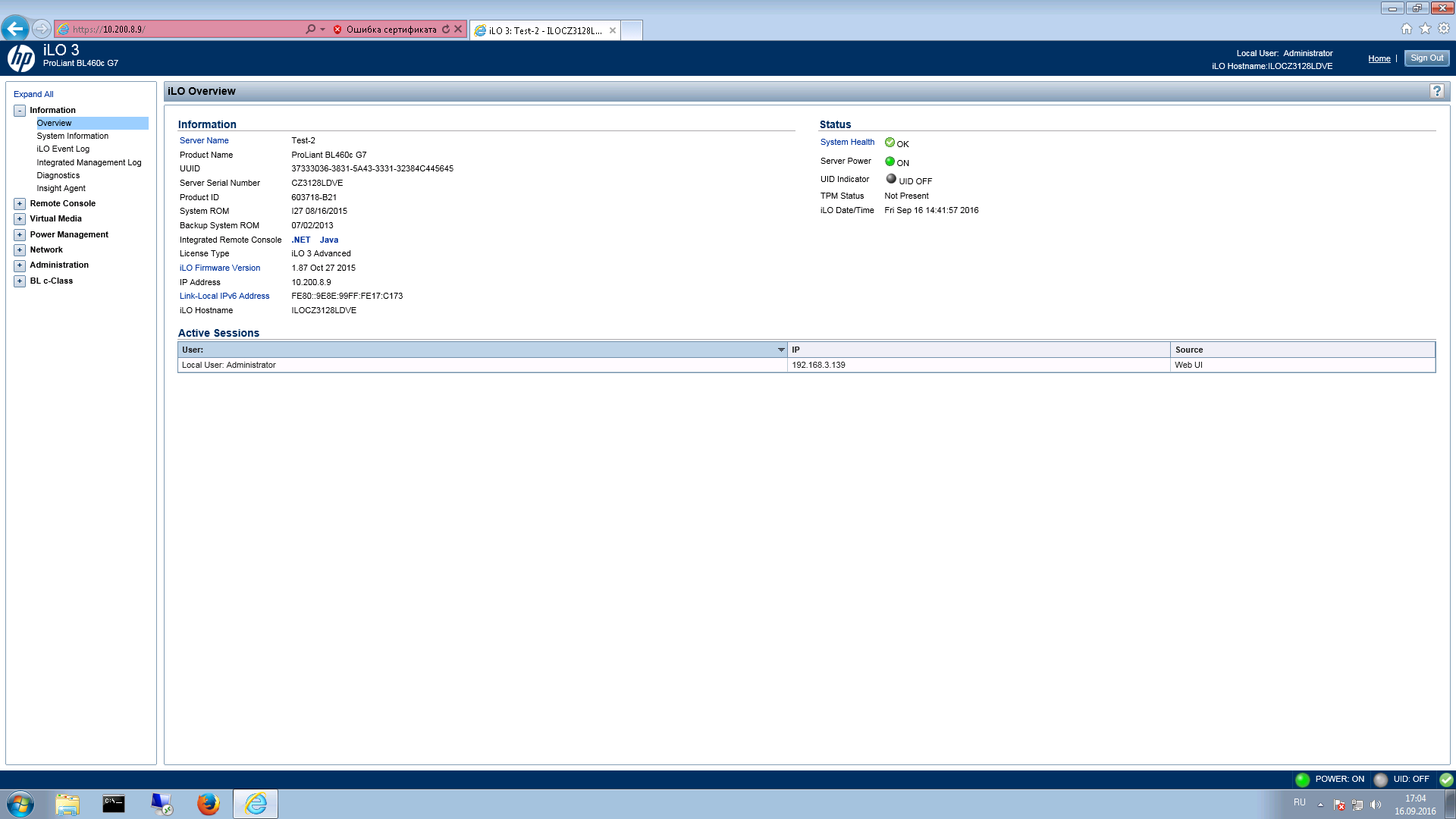
Итак, попробуем обратиться к панели управления нашим сервером:
Здесь мы видим краткую сводку по состоянию системы, и под пунктом "Integrated Remote Console" - нужная нам виртуальная графическая консоль. Запустить консоль можно прямо отсюда, либо перейти по ссылке Remote Console, чтобы ознакомиться с кратким описанием.
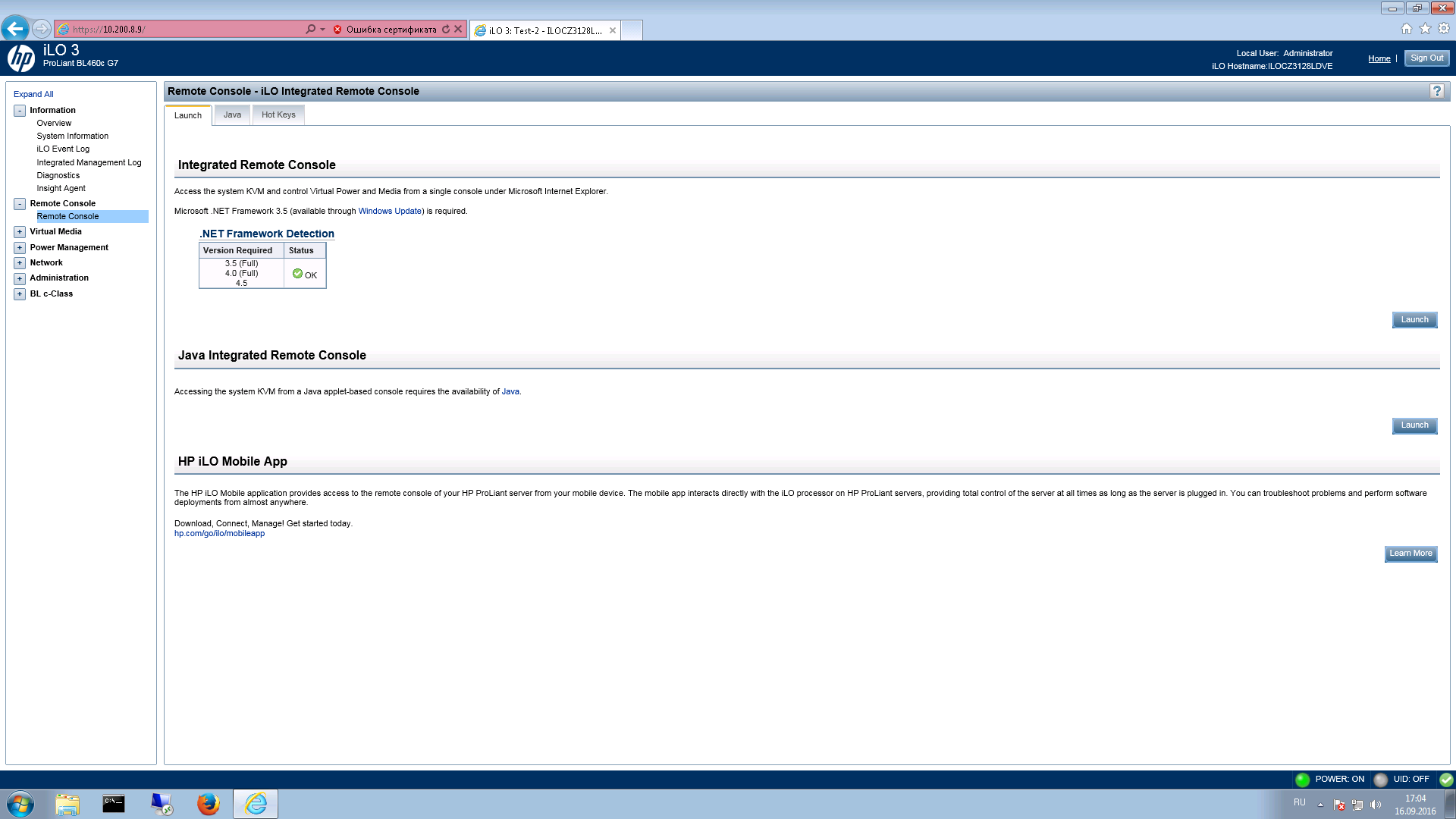
Доступ организован двумя способами: Net-приложением и java-апплетом. Доступ к первому возможен исключительно из операционной системы Windows и браузера Internet Explorer. Java-приложение менее требовательно и будет работать на любой системе с установленной виртуальной машиной java. Например, в операционной системе GNU/Linux потребуется установить пакет IcedTeaPlugin со всеми зависимостями.
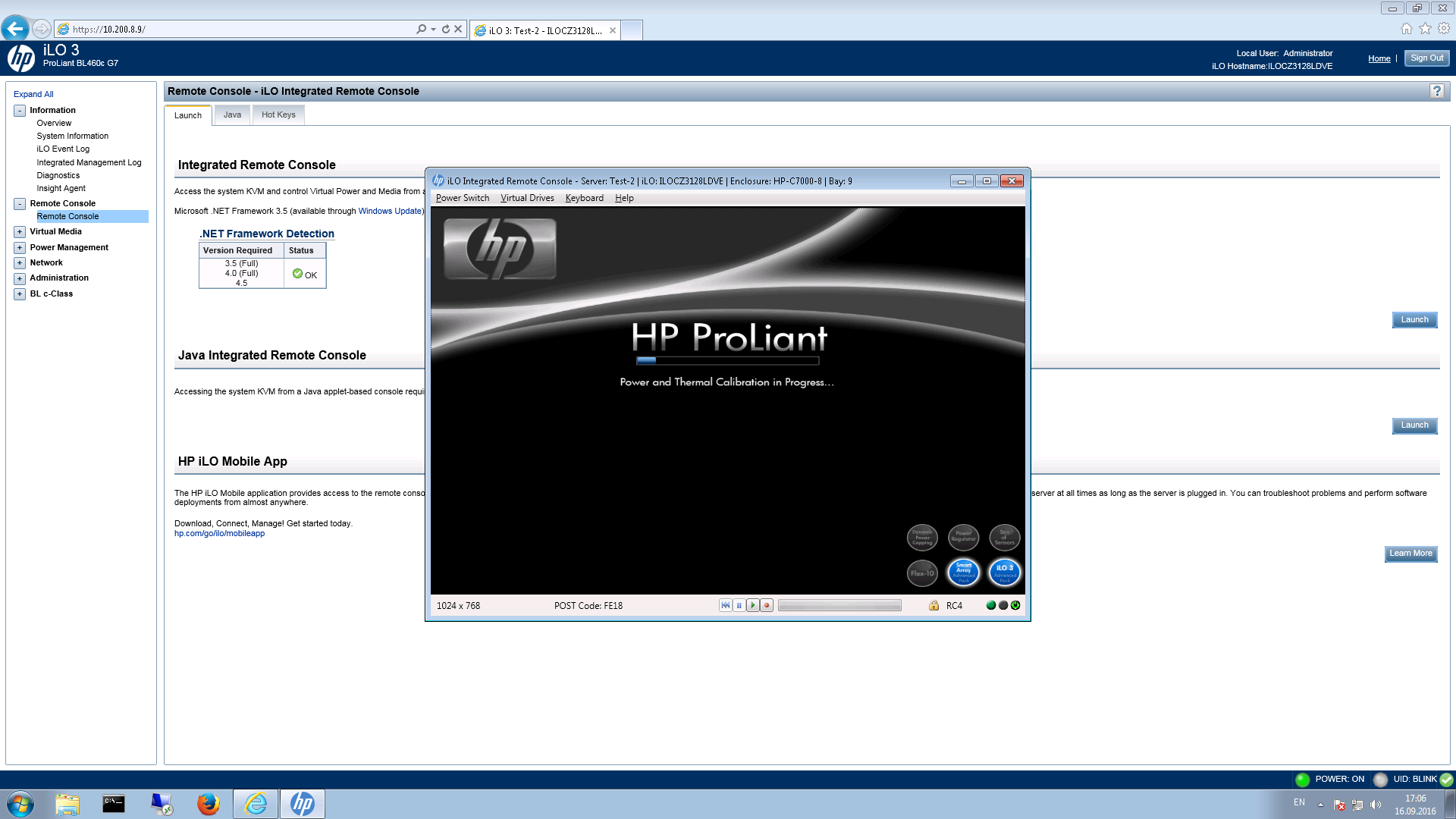

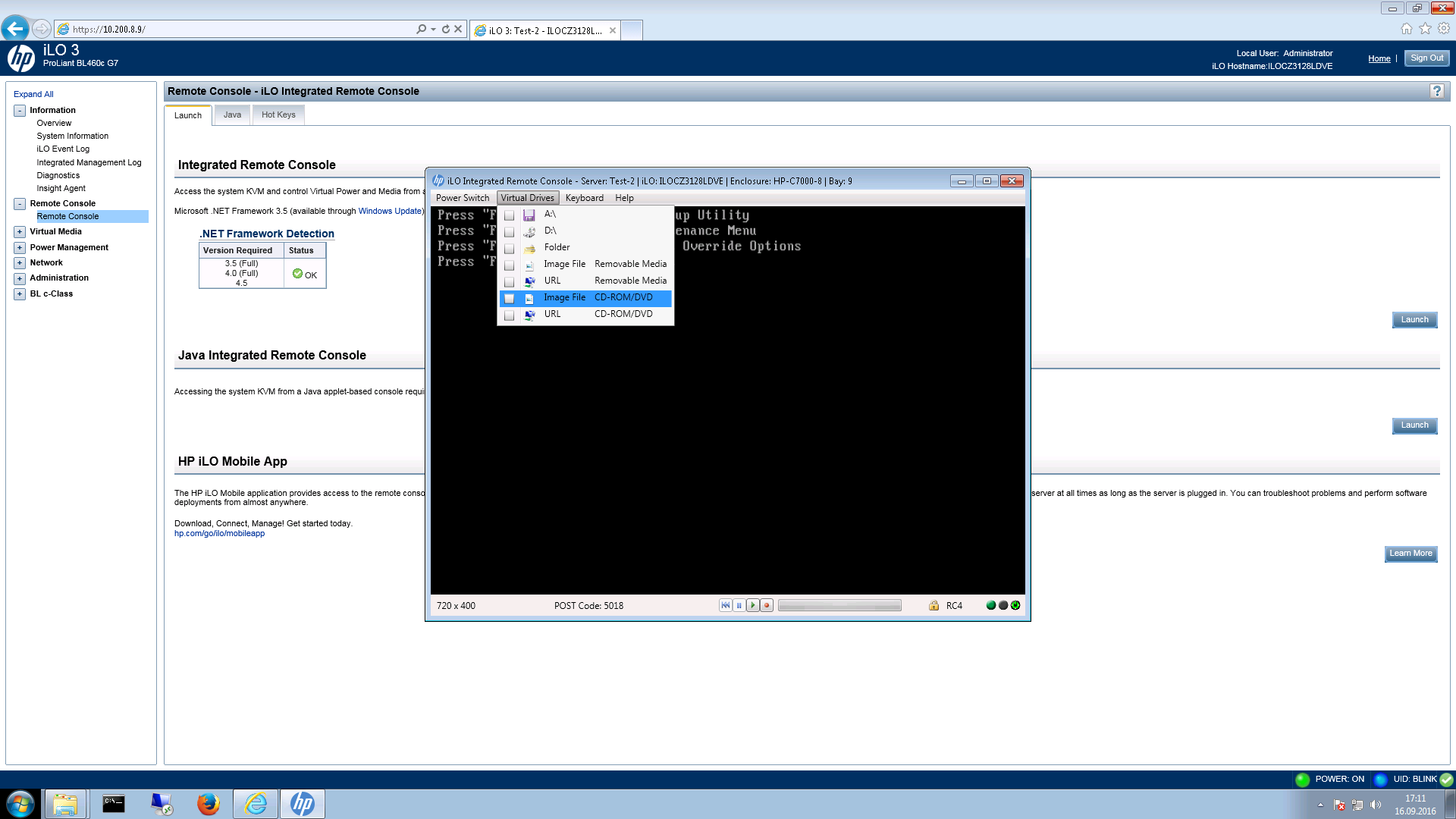
Функционал предлагаемый обеими реализациями практически одинаков.
Приступим к установке операционной системы. Для примера, мы выбрали VMware ESXi 6, образ которой и был скачан с официального сайта.
В меню "Virtual Drives" выберем пункт "Image File":
И выберем в стандартном диалоге нужный образ:
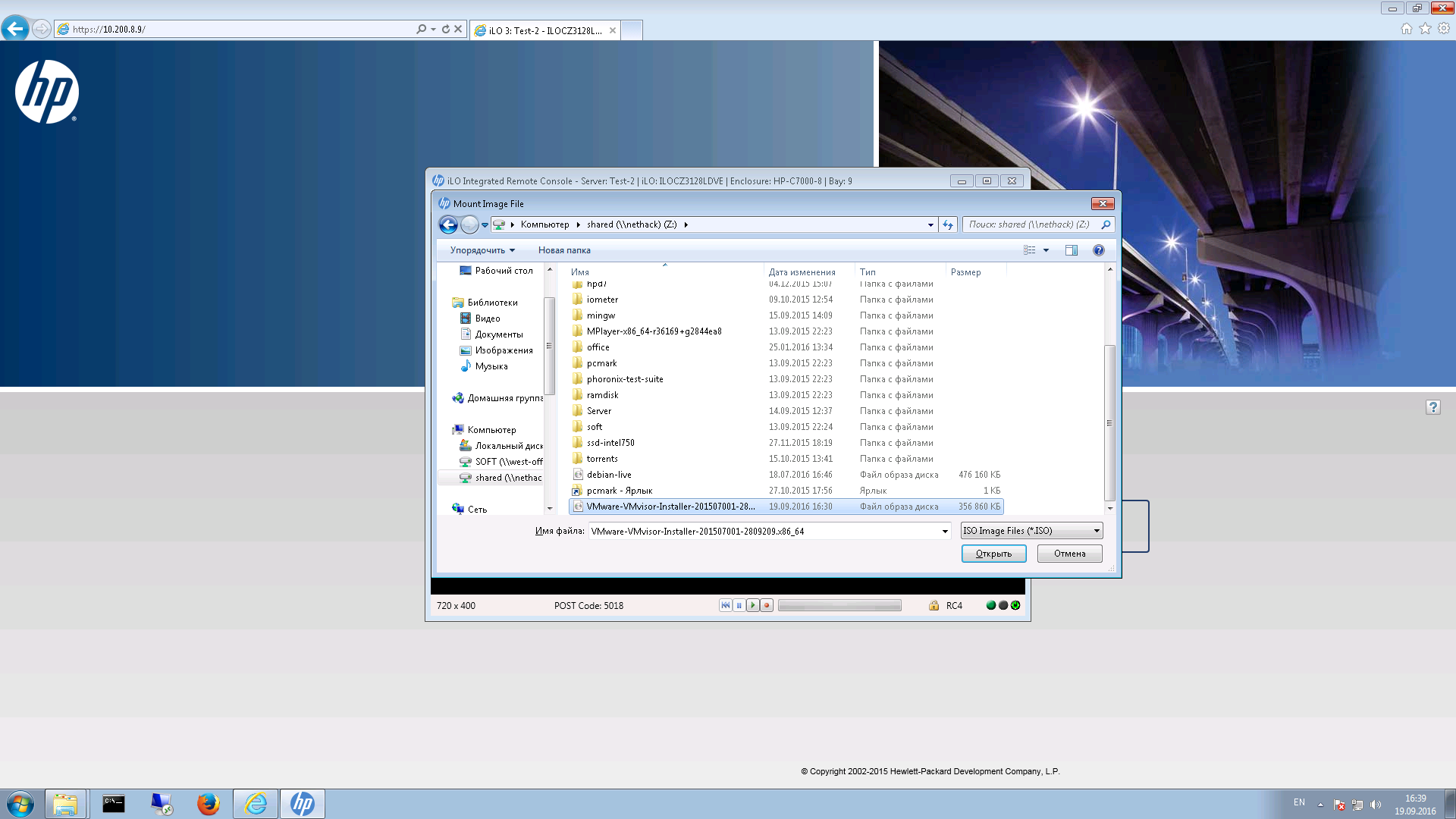
Несколько секунд, и видим меню isolinux с предложением начать установку:

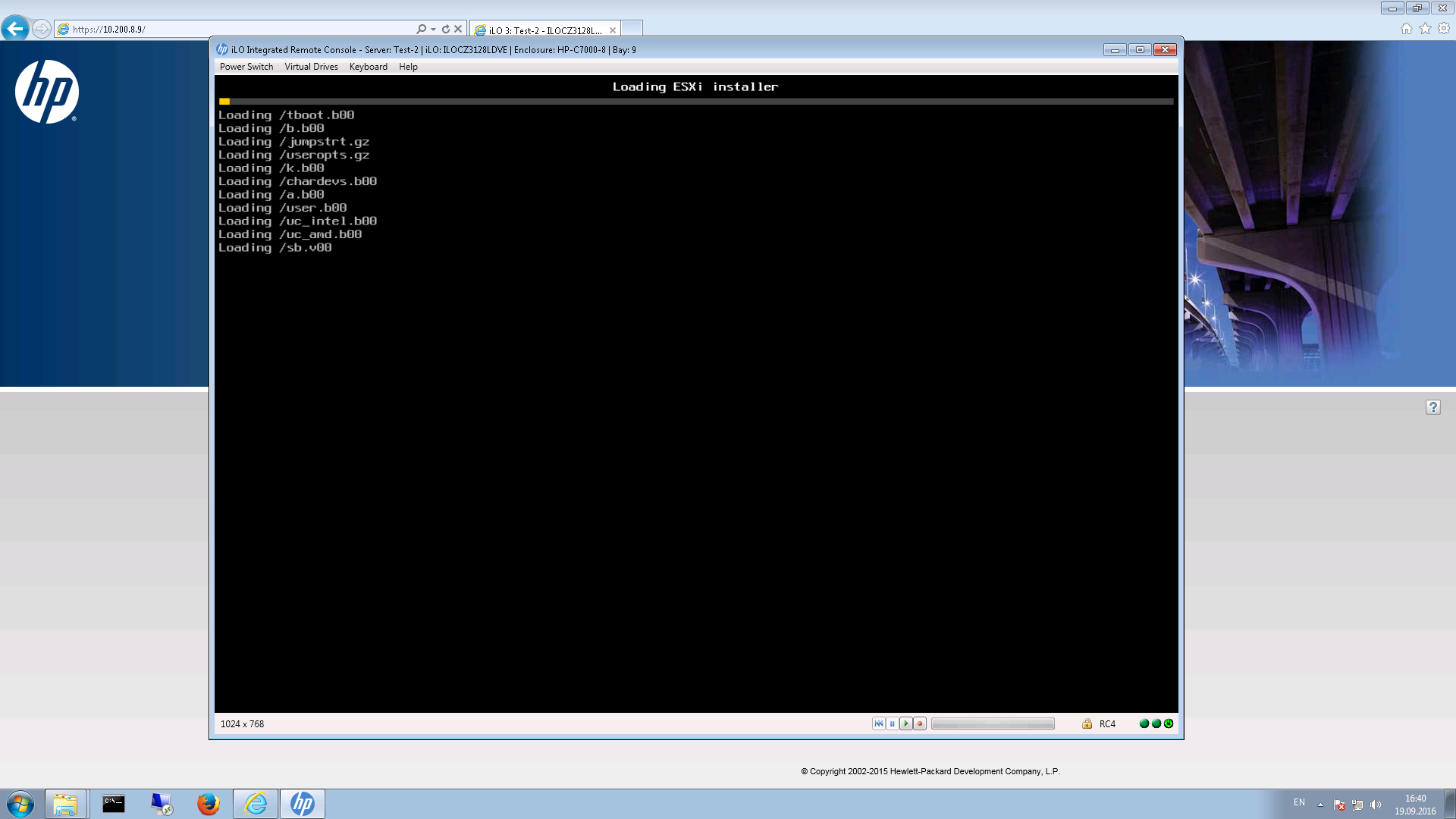
Соглашаемся и процесс запущен:
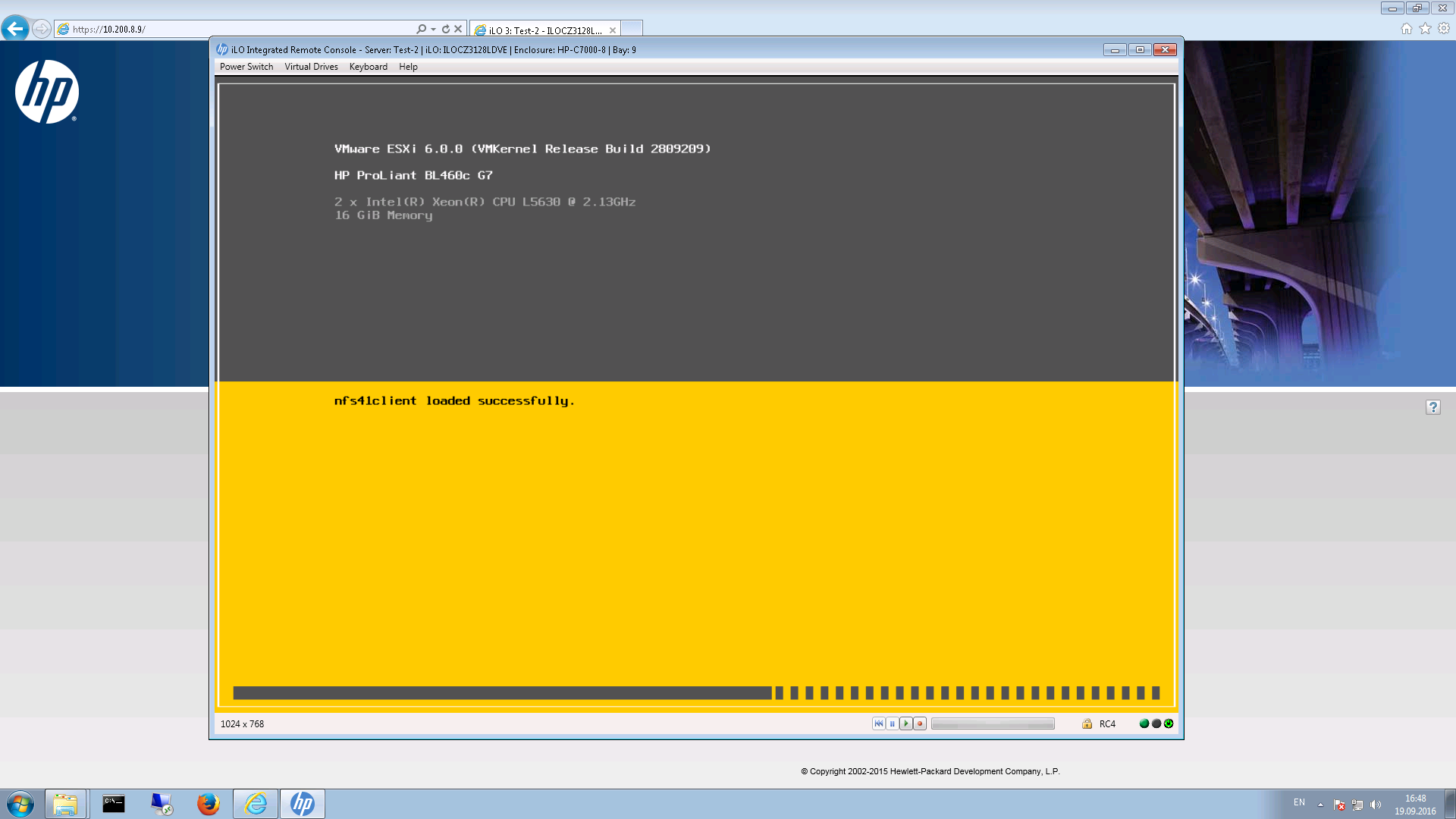
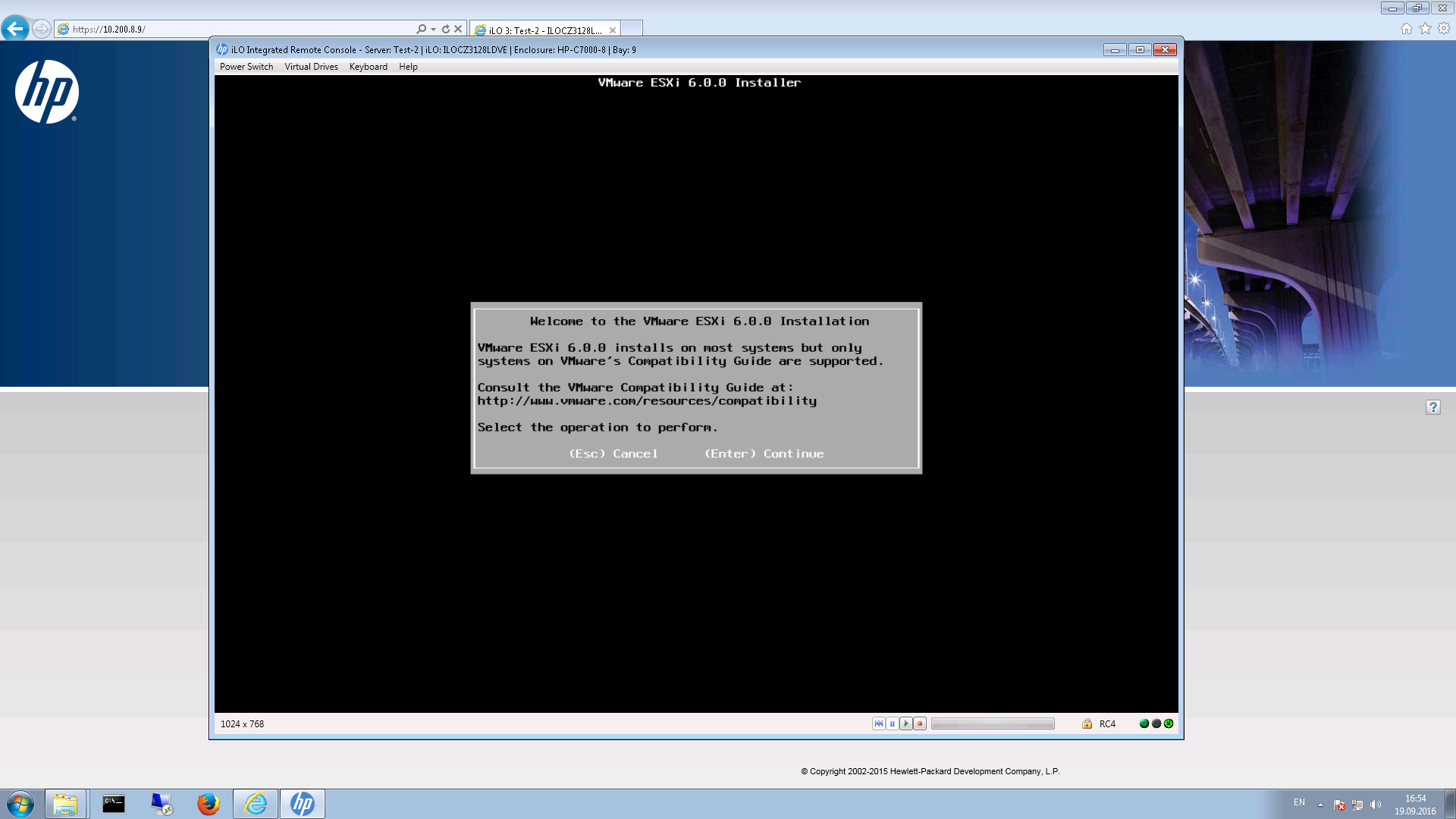
Выбираем устройство, на которое будет установлена система:
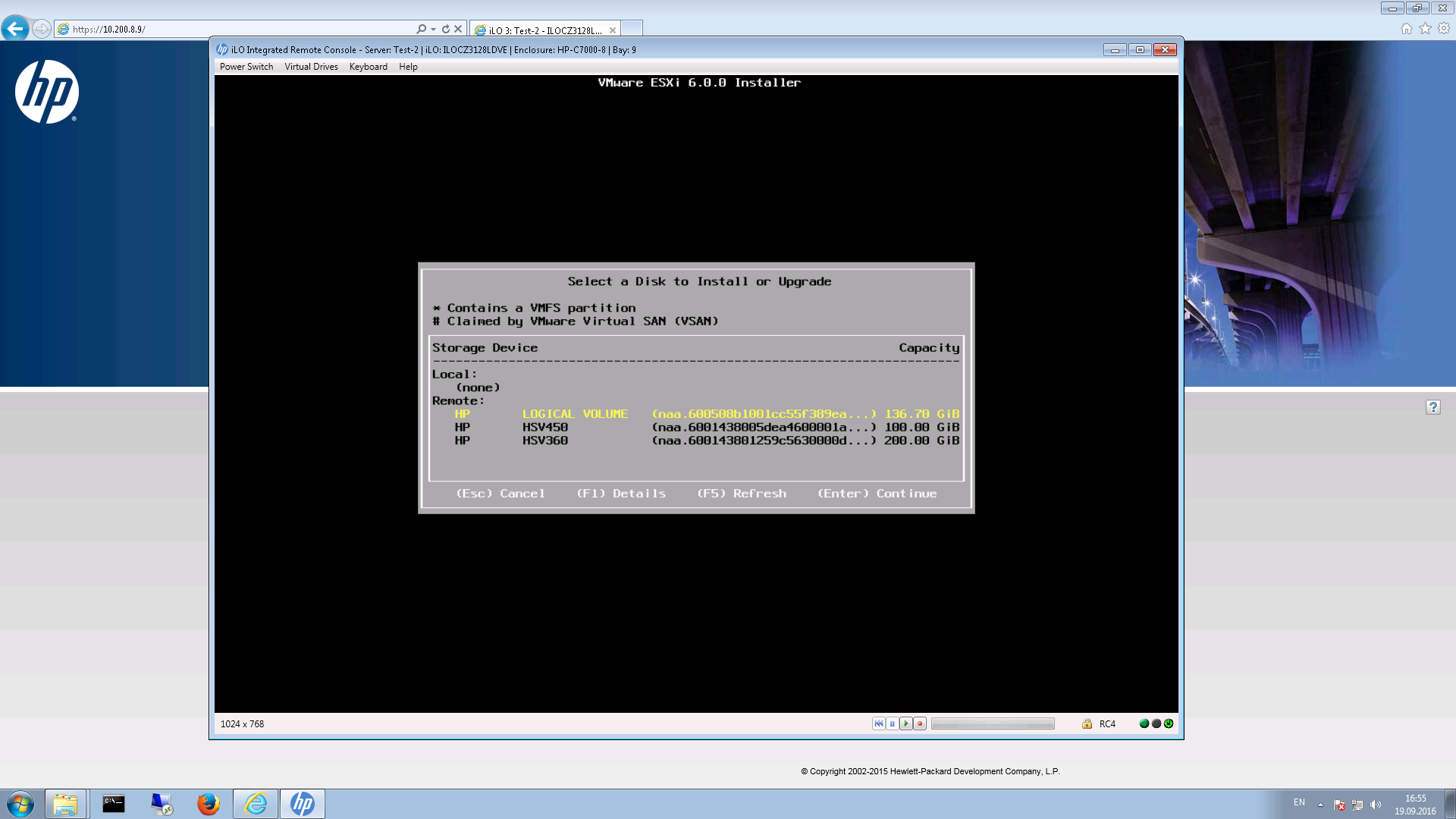
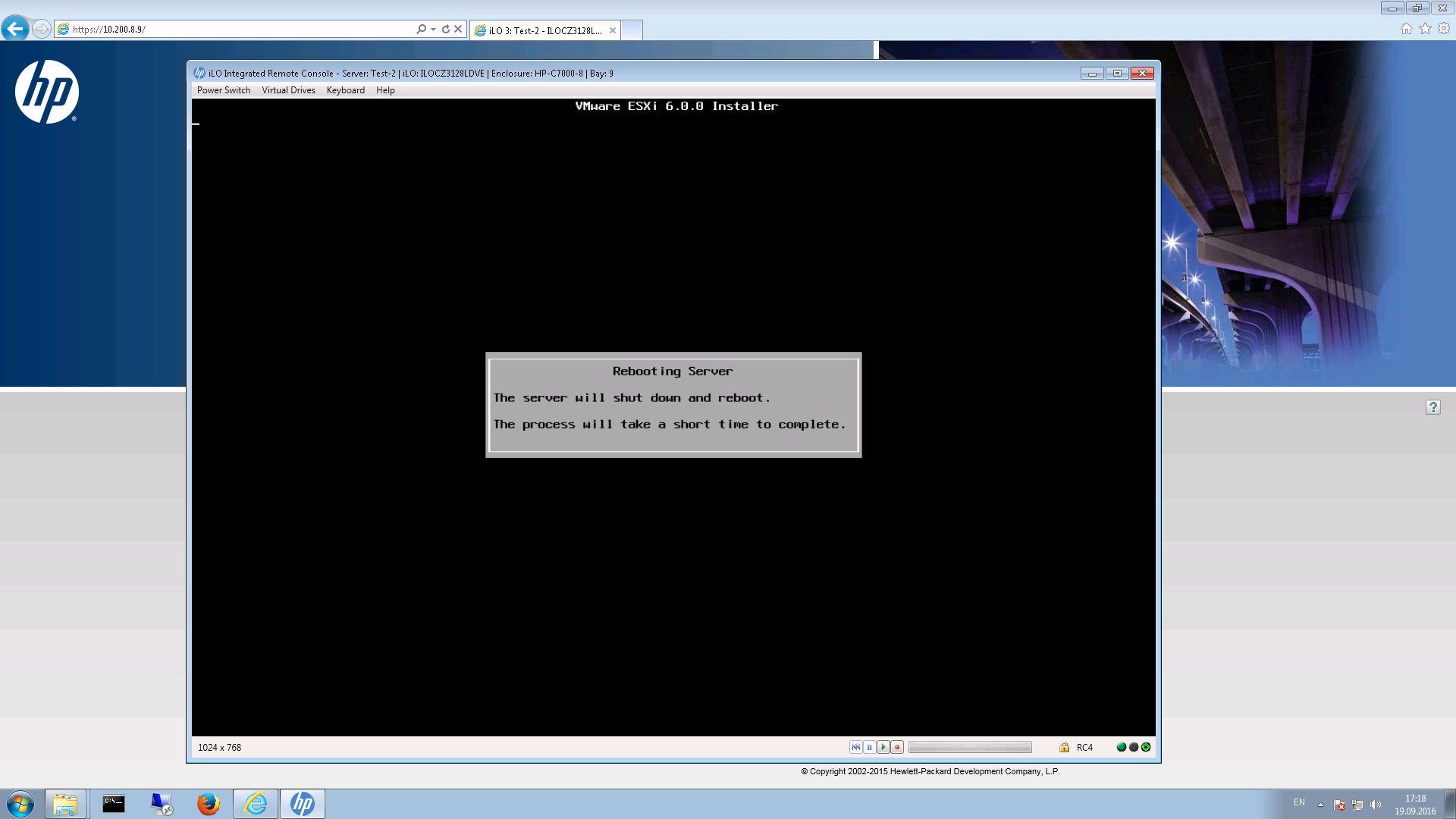
Образ ILO отмонтирует самостоятельно. Сервер перезагружен, и мы видим результат: операционная система установлена, можно переходить к настройке:
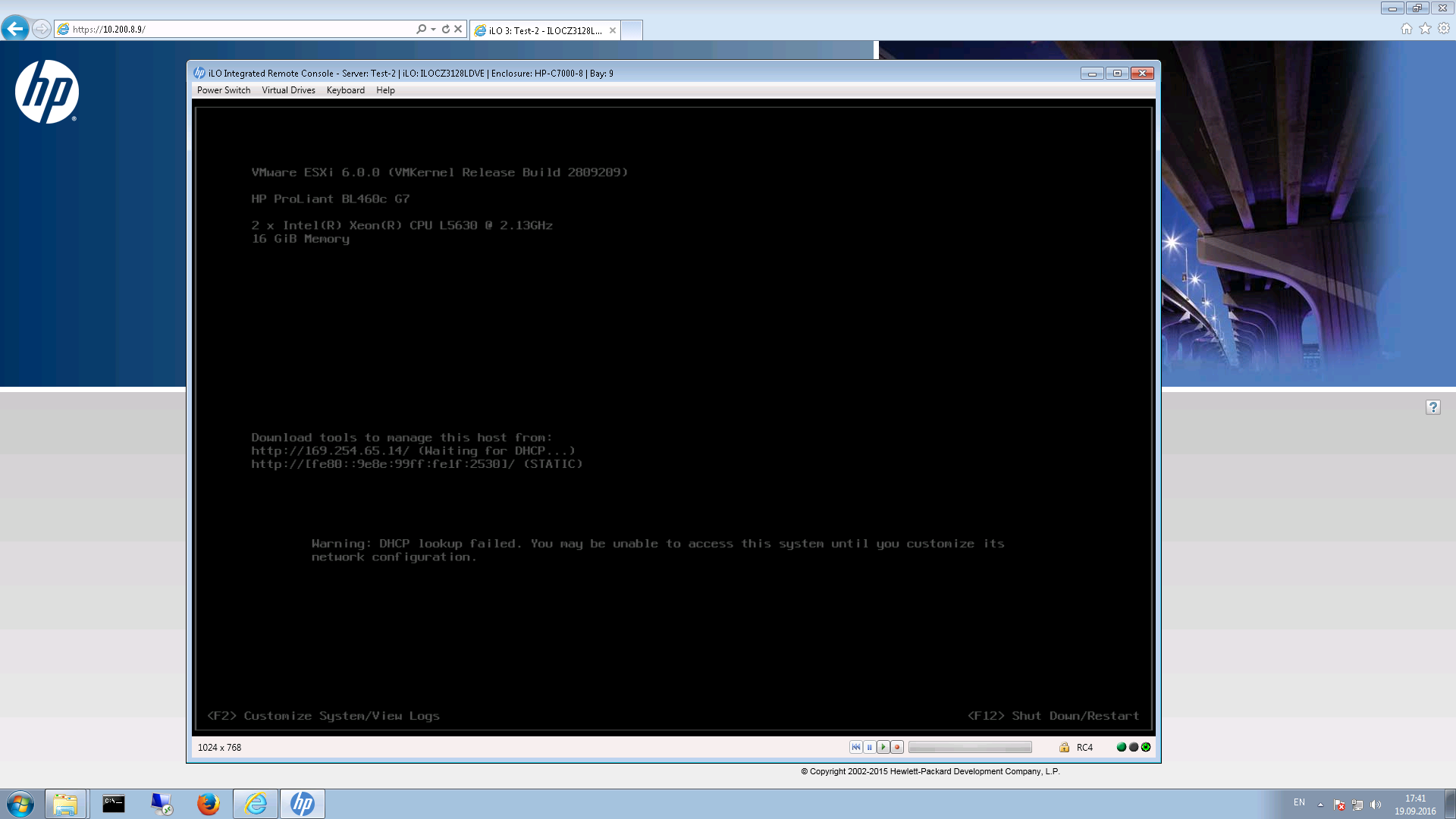
Процесс очень простой, не требующий каких-либо сложных манипуляций. На этом все.
Поставили задачу: установить Windows 2008 R2 на систему на сервер HP DL380e Gen8.
Имеется подключение к ILO4, у нас есть дистрибутив Windows 2008 R2 в виде ISO файла.
Замечу, что можно поставить и просто Windows 2008 SP2, способ подойдет и для установки Windows 2012.
Также имеем немного лени и нежелание устанавливать все пакеты драйверов.
На сервере HP DL380e Gen8 есть Intelligent Provisioning, которое поспособствует нашей лени.
2. Заходим в раздел Power Menegment и выключаем сервер в разделе Power Management \Server Power
После этого заходим в ILO4 и меняем сразу порядок загрузки:
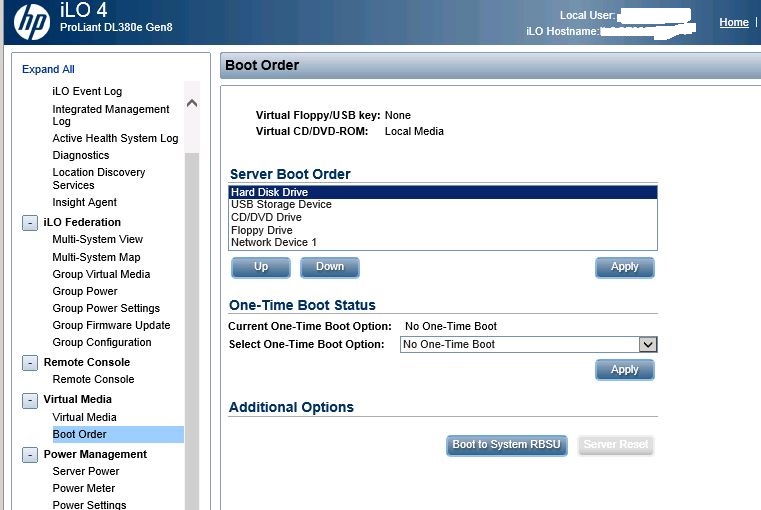
4. В консоли монтируем наш образ ISO с которого будем ставить Windows
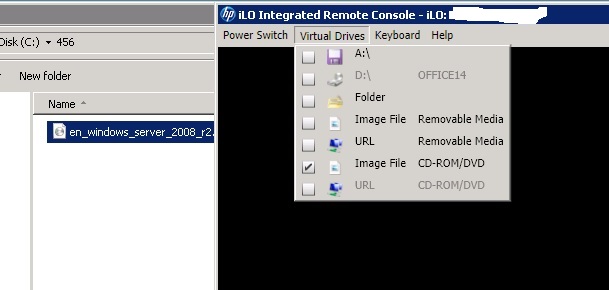
5. Перегружаемся. Ждем появление кнопки Intelligent Provisioning, жмем F10 и ждем.
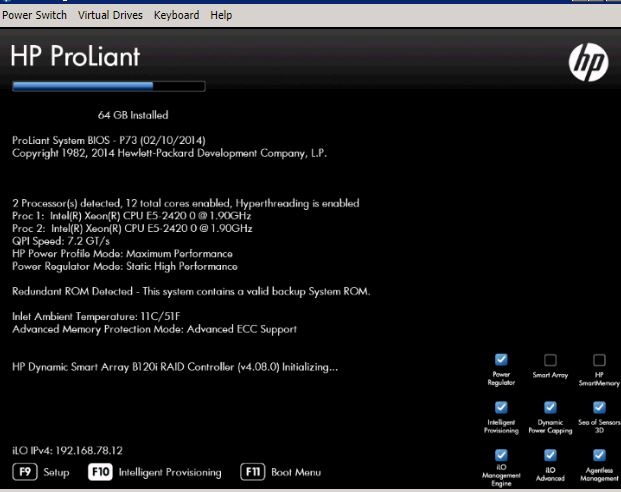
6. Возможно у вас после загрузки Intelligent Provisioning появится мастер активации. Жмем пропустить активацию.
7. Попадаем в итоге в меню установки (Configure and Install)
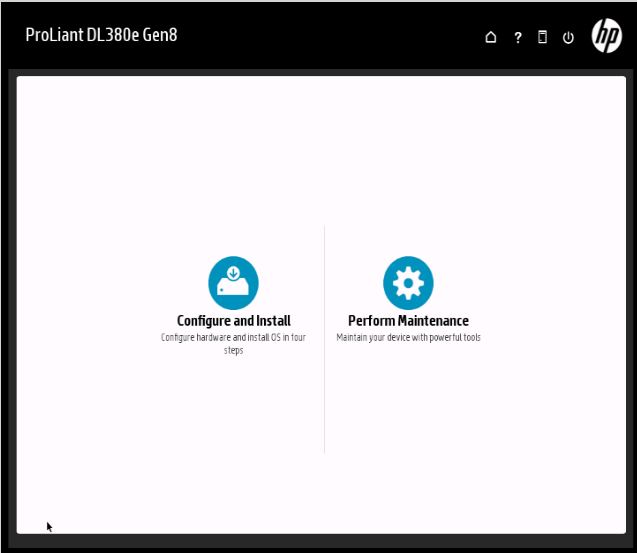
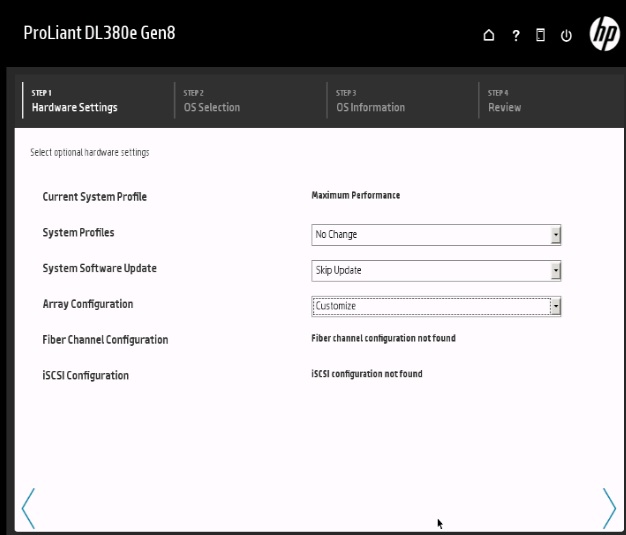
Обязательно создайте хотя бы один Logical Drive
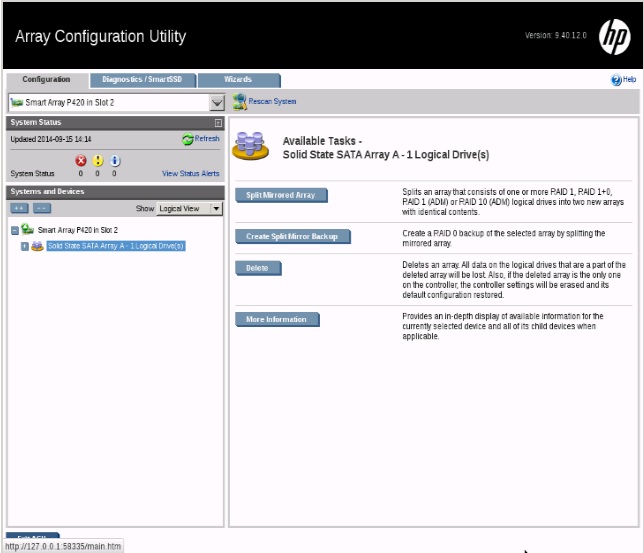
10 . После настройки массива жмем Exit ACU
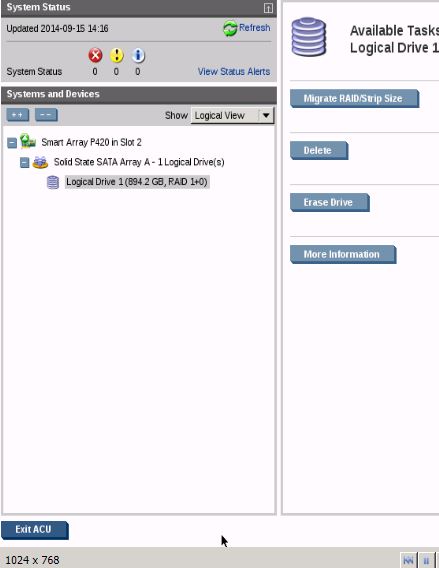
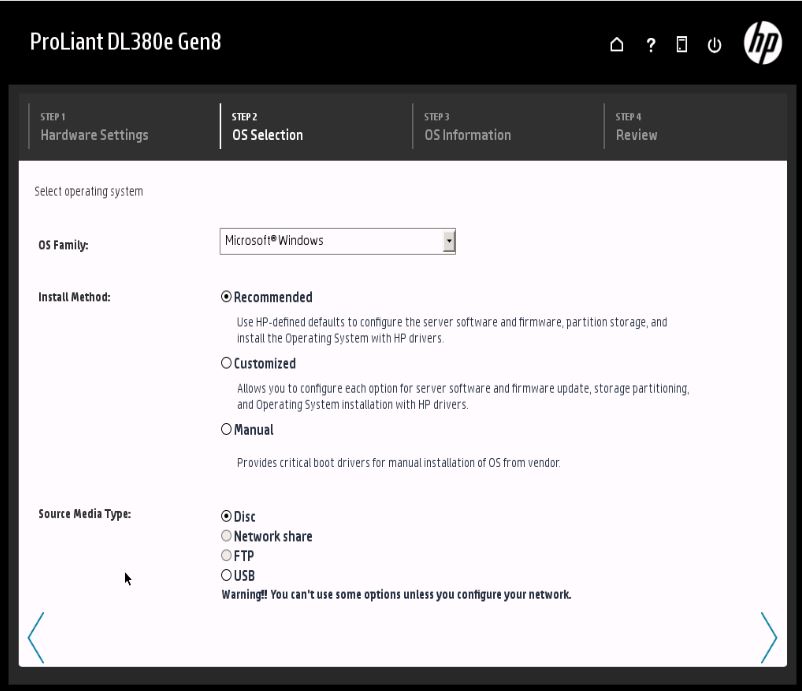
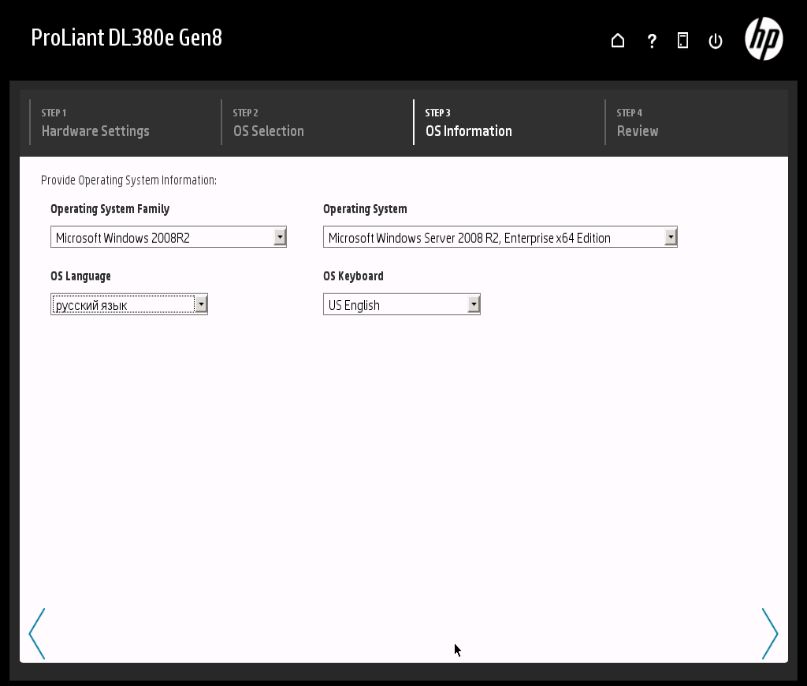
13. Четвертый шаг:
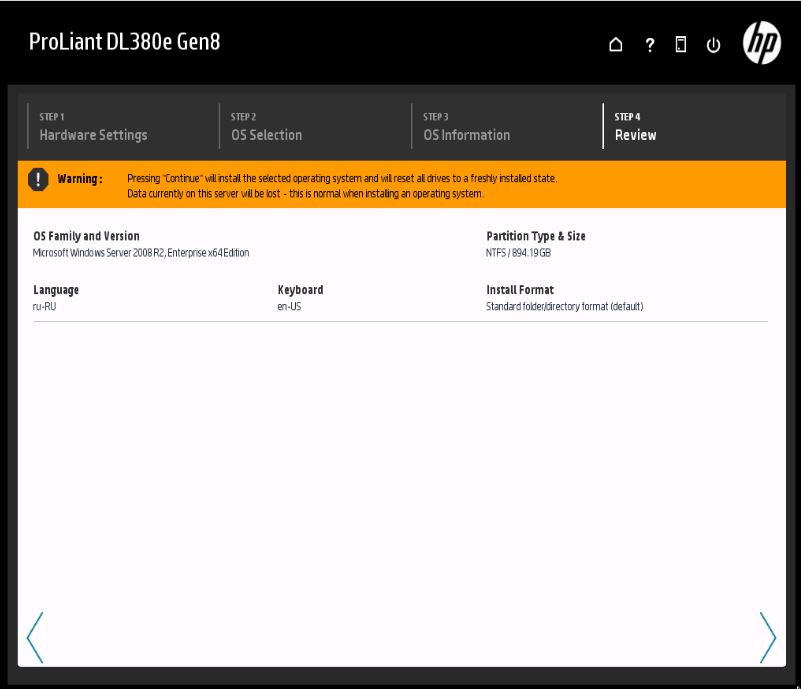
14. Лицензионное соглашение
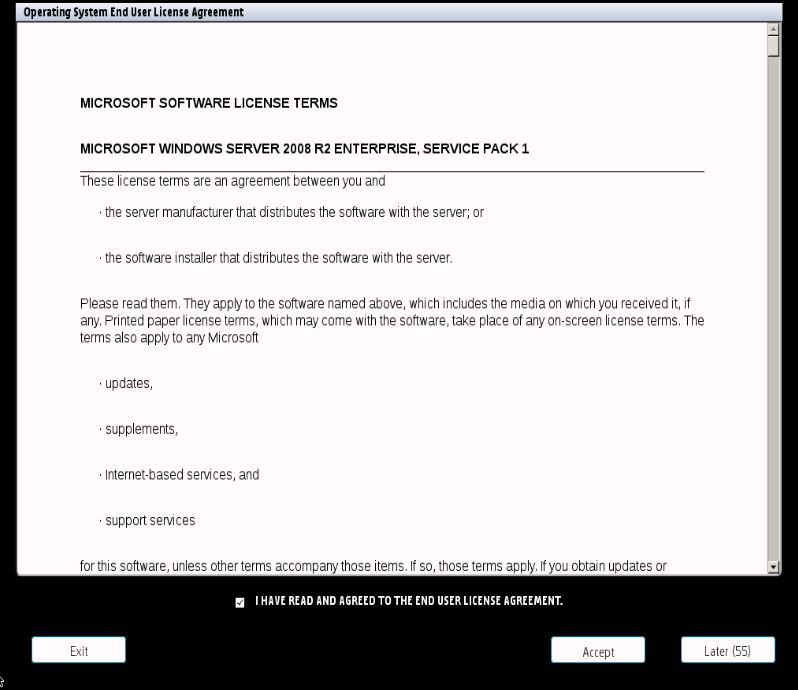
15. Все, установка пошла (довольно долго, может быть с полчаса)
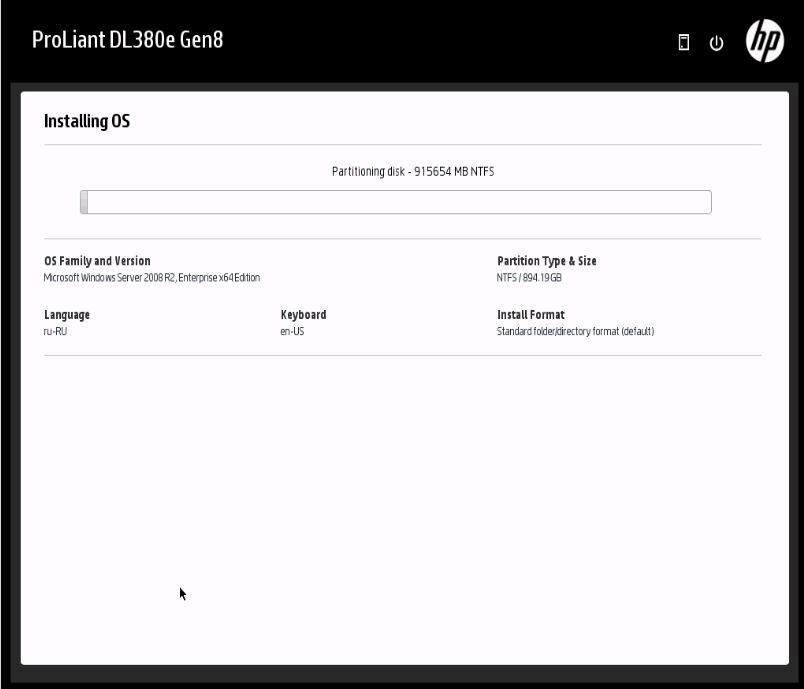
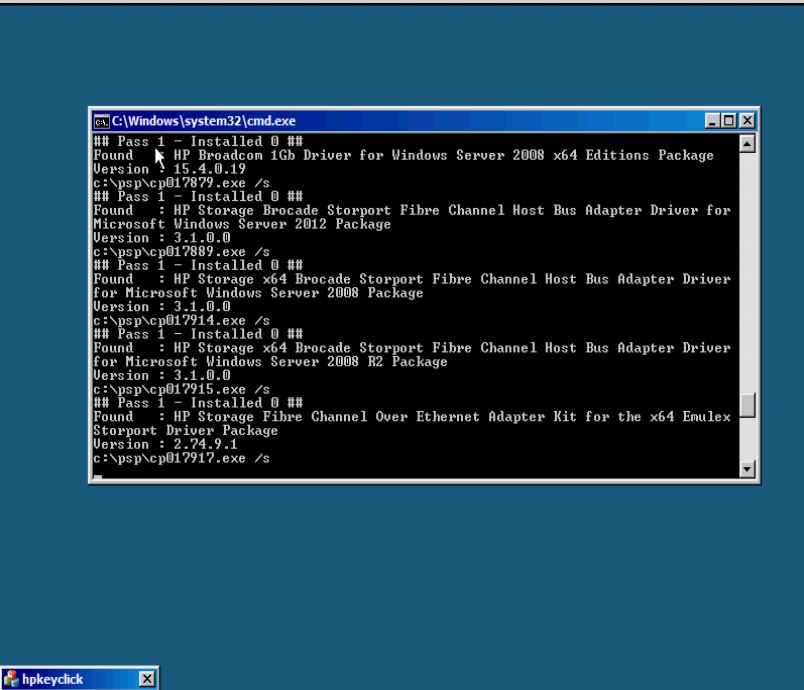
18. После перезагрузки заходим в систему и проверяем что нам установил мастер установки
Вроде что проще, взял железку + исошник Windows 2016 и накатил ось. А вот хрен!
Итак! Имеем 1U сервант HP Proliant DL360 G5 с двумя процами Xeon X5460 и четырьмя SATA дисками на борту по 320Gb, включенными в RAID5 и одним логическим диском.
1. Проблема: Танцы с бубном вокруг проблемы нежелания инсталлятора винды нарезать диск и устанавливаться на него.
Сходу не смогли разобраться даже с Clan MacGregor.
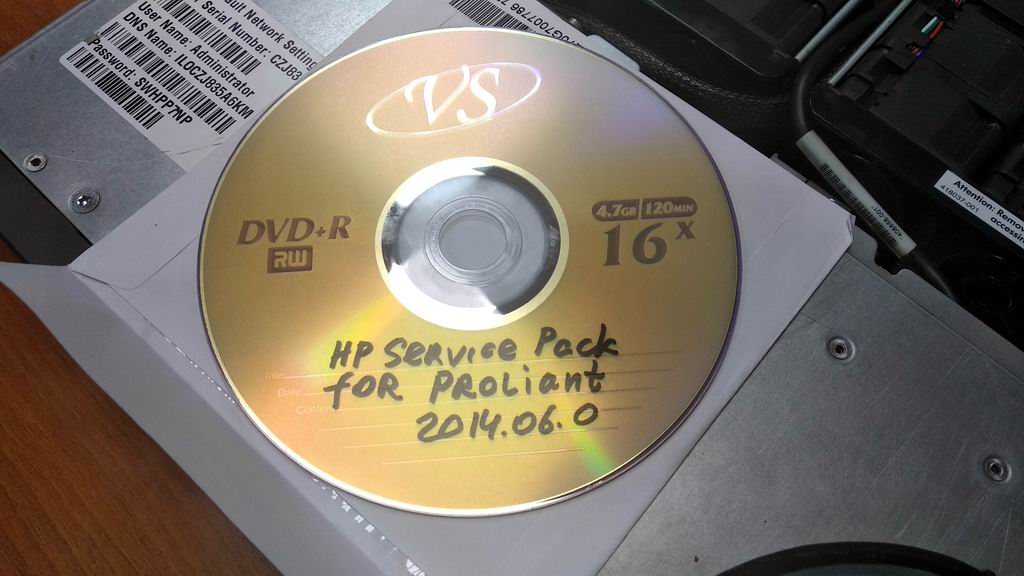
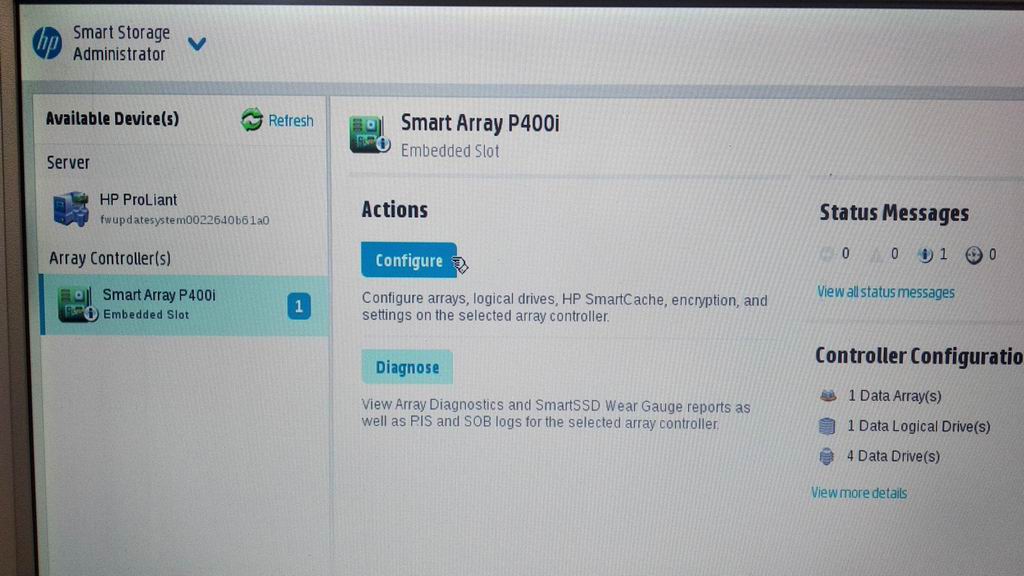

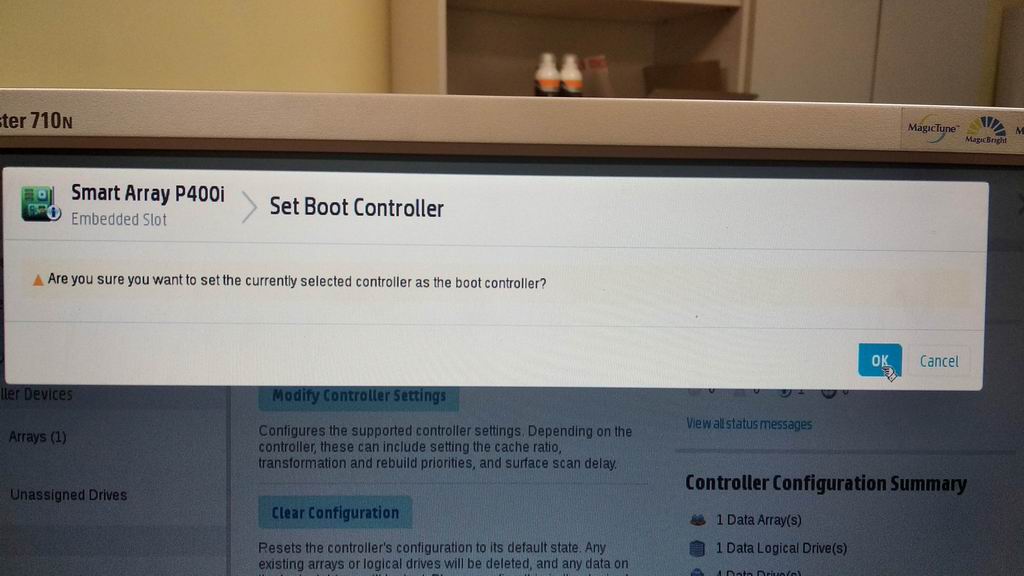
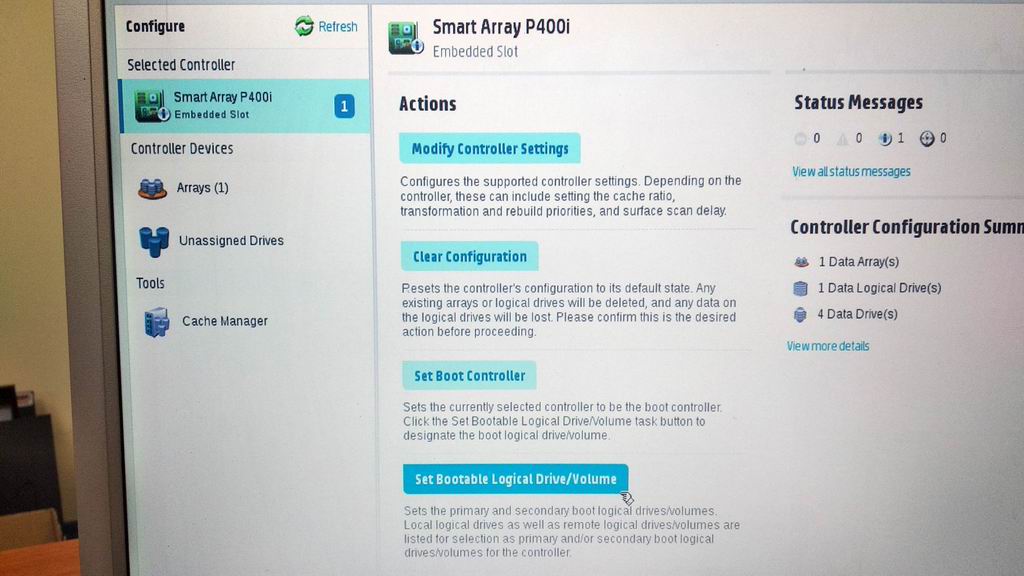
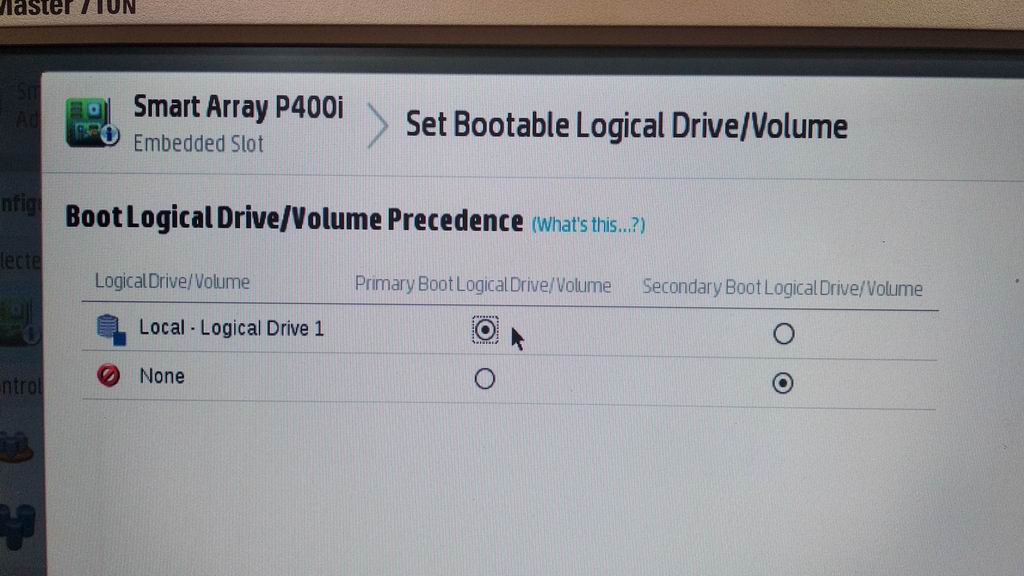

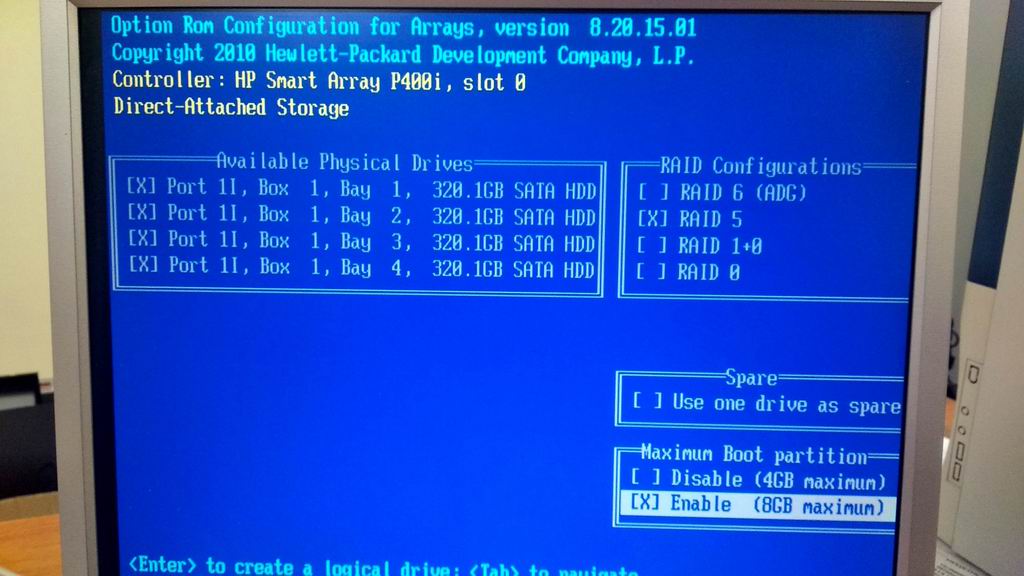

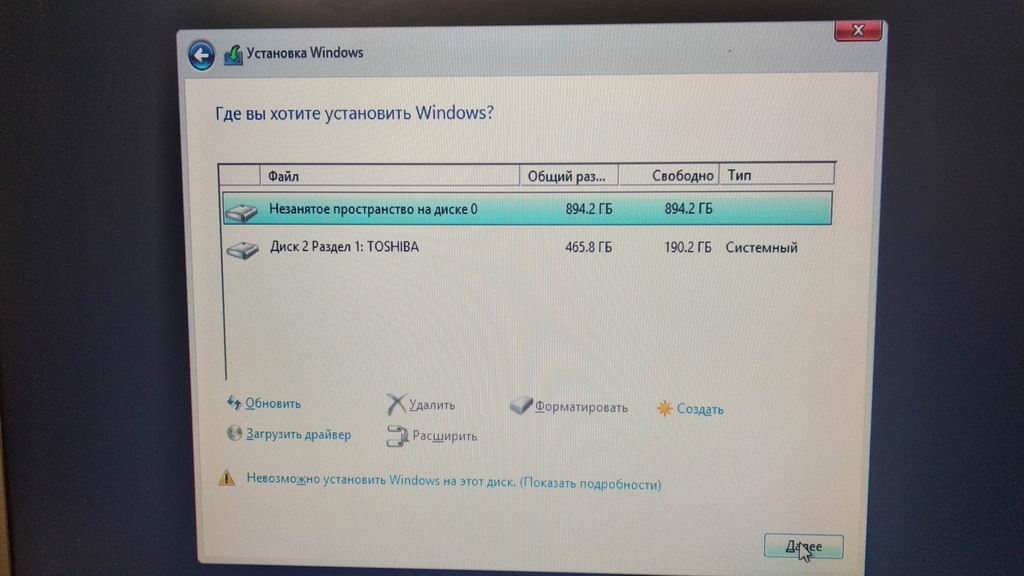
Оказалось, что для успешного запуска роли Hyper-V в новом Windows Server 2016, необходимо убедиться, что ваш процессор поддерживает функцию SLAT (Second Level Address Translation — преобразования адресов второго уровня). В предыдущих версиях Hyper-V на Windows Server 2012/R2 наличие SLAT не являлось обязательном, а лишь рекомендованным требованием. Поэтому прежде, чем выполнять миграцию старых серверов с Windows Server 2012/R2 на 2016, убедитесь, что они поддерживают SLAT. Сделать этом можно с помощью утилиты CoreInfo (от Sysinternals):
В том случае, если ваш процессор поддерживает, в строке EPT должна стоять звездочка ( * ). Если не поддерживает – минус (– ). Если SLAT не поддерживается (как в случае c HP DL360 G5), в строке Second Level Address Translation будет указано No. Соответственно, при попытке установить роль Hyper V на Windows Server 2016 на таком старом оборудовании, появится ошибка:
The validation process found problems on the server from which you want to install features. The selected features are not compatible with the current configuration of your selected server. Hyper-V cannot be installed. The processor does not support second level address translation (SLAT)
3. Проблема: Имевшийся ISO-образ Windows 2012 R2 update 3 был заточен под DVD9 и на нем есть файл install.wim размером более 4Гб, а потому при разворачивании его через UltraISO на флешку с файловой системой FAT32 файл становится нечитабельным и инсталлятор матюгается что упорно не видит этот файл.


После появления окна просто жмём Shift+F10 и попадаем в консоль, где и стартуем diskpart
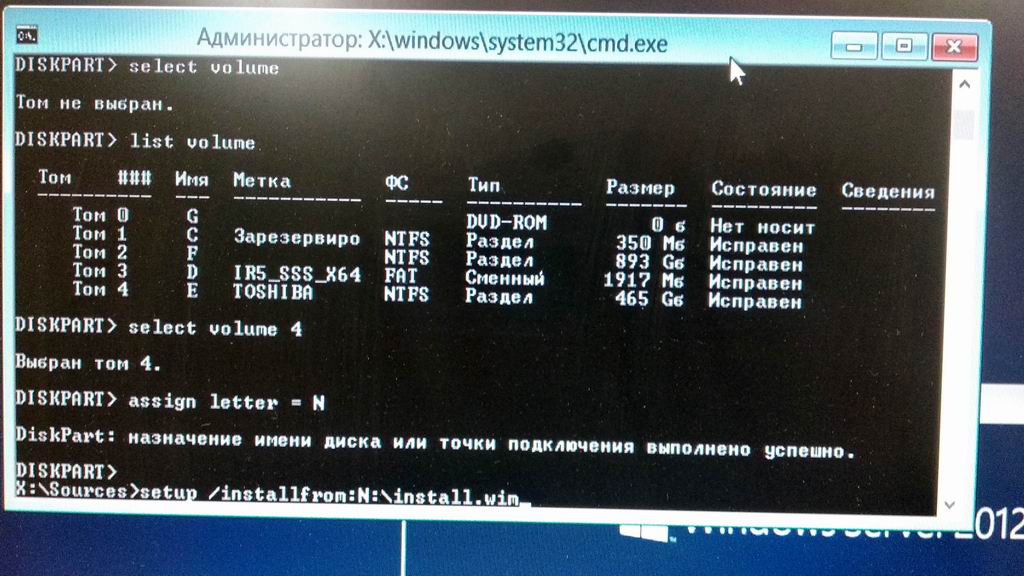
После установки сервера накатил уже на винду родной последний сервис-пак от серванта HP SPP 2014.06.0, чем обновил драйвера и ничего красненького в списке устройств не осталось.
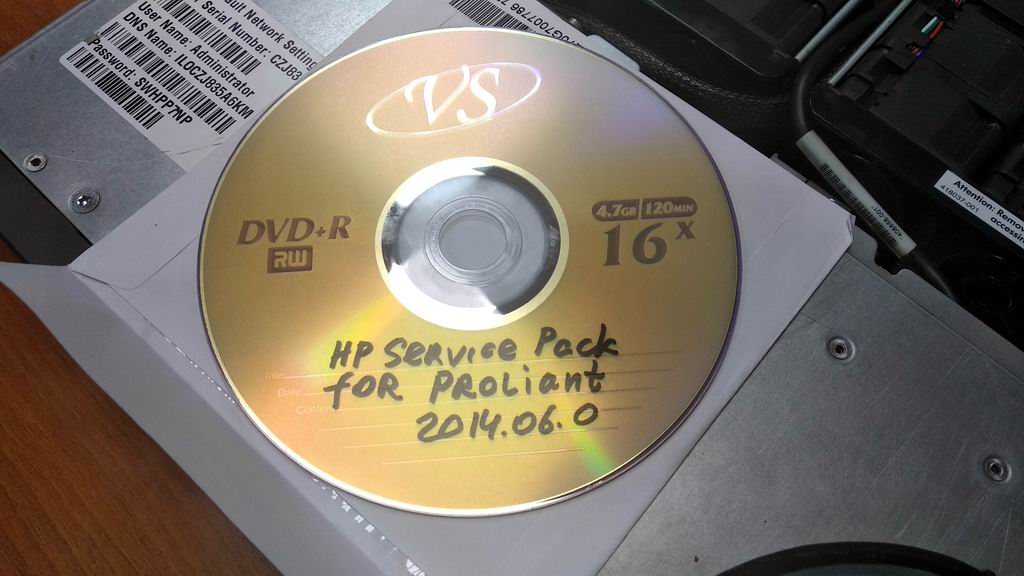
Роль HYPER-V установилась нормально
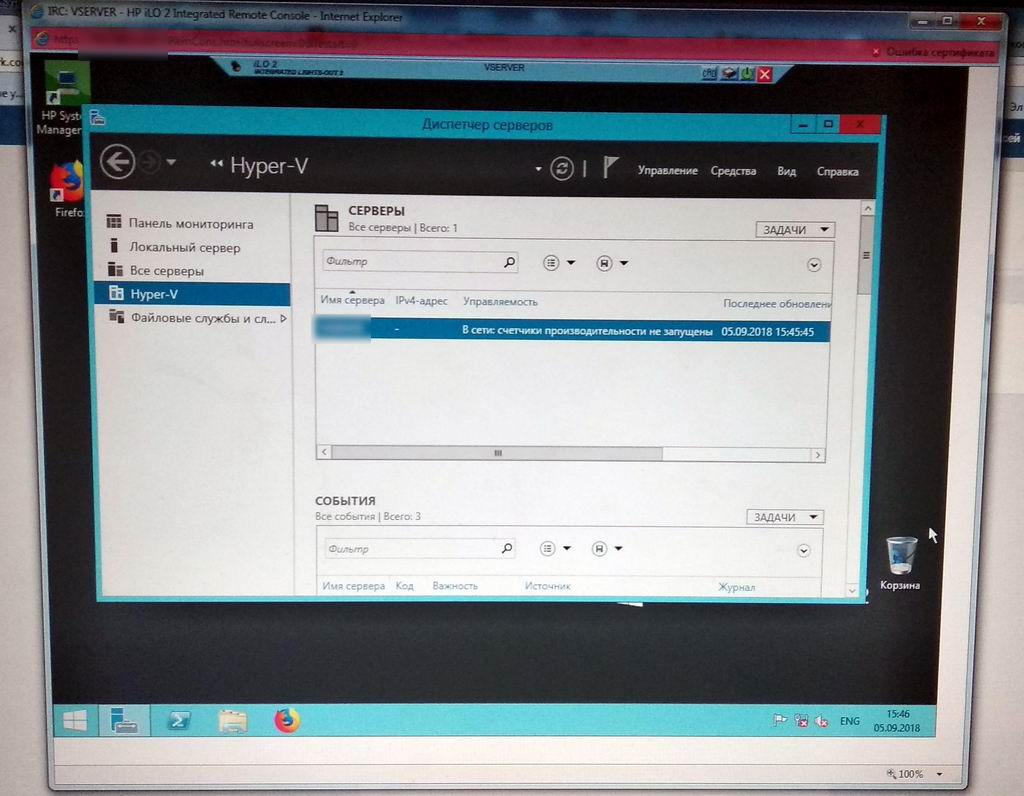
зы: В работах участвовали Beer (я), GiGa (все знают) и Clan MacGregor (знают многие) 😎

Описание
HP Service Pack for ProLiant (SPP) - пакет обновления HP для серверов ProLiant. Это полный набор для обновления драйверов, утилит и firmware для любых серверов HP семейства Proliant: SL/ML/DL 300, 500, 900 серий и блейд-серверов. Эта всеобъемлющая система программного обеспечения и обновления прошивки поставляется в виде одного ISO-образа. Это решение использует HP Smart Manager Update (HP SUM) как инструмент развертывания и протестирован на всех HP ProLiant Gen9, Gen8, Gen7 и более ранних версий. Обновления этого набора выходят раз в пол года (иногда чаще, если что-то срочное). HP Service Pack for ProLiant обеспечивает простое, гибкое и согласованное обновление всех программных компонентов и прошивок. Возможно как автоматическое обновление, так и ручное. При этом срок технической поддержки каждой версии HP Service Pack for ProLiant составляет 12 месяцев со дня релиза (сервисная служба HP не требует обновления firmware до последних версий). Подробнее на официальном сайте Hewlett Packard:
- общая информация
- документы
Что скачивать/устанавливать
Тут представлена коллекция разных версий релизов официальных сервис паков для серверов HP Proliant, выпущенных Hewlett Packard. Не пугайтесь количества файлов и их общего размера, вам не нужно скачивать полностью все сервис паки. Скачивать и устанавливать все сервис паки по очереди нет необходимости. Скачивайте и устанавливайте лишь самую последнюю (по дате), новую версию, она уже включает все необходимые обновления драйверов. Необходимо лишь убедиться, что эта последняя версия поддерживает ваш сервер. Например, начиная с версии 2014.09.0 прекращена поддержка сервера G5 и более древних линеек серверов. (Подробная информация по версиям релизов ниже по ссылке "Полное описание релизов и ссылки" и/или чуть выше по ссылкам документации на сайте HP)
Также тут представлена коллекция нескольких версий релизов HP USB Key Utility for Windows - утилита для записи Service Pack for ProLiant на флэшку. Вам скорее всего подойдёт самая последняя версия утилиты.
Полное описание релизов и ссылки - !!полное описание!! указанных версий, а также более древние версии (c 2014.02.0 по 2011.09.0), и актуальные ссылки на скачивание. Если же нужной вам версии нет в данной коллекции, или какие-то ссылки на скачивание файлов перестали работать, ищите по названию файлов в поисковых системах (например, "Яндекс", "Google", или "FileMare" - поиск по FTP-серверам).
----
Создание загрузочной флэшки: HP USB Key Utility for Windows - (с версии 2.0 работает только на x64!)
Читайте также:

